A hangproblémák a Windows rendszeren gyakoribbak, mint gondolná. Amikor van nem jön hang a számítógépről, az Eszközkezelő 52-es hibakódot adhat ki, és figyelmeztetheti, hogy nincs telepítve audioeszköz. Indítsa újra a számítógépet, és ellenőrizze, hogy észlel-e bármilyen változást. Ha az 52-es hibakód továbbra is fennáll, kövesse az alábbi hibaelhárítási megoldásokat.
Hogyan javíthatom ki az 52-es hanghibakódot?
Futtassa az Audio- és hardverhibaelhárítót
Ellenőrizze, hogy a beépített hang- és hardverhibaelhárítók gyorsan azonosíthatják-e és megoldhatják-e a problémát.
- Navigáljon ide Beállítások, és válassza ki Rendszer.
- Ezután kattintson a gombra Hibaelhárítás.
- Menj Egyéb hibaelhárítók.
- Futtassa a Hang lejátszása hibaelhárító.
- Indítsa újra a számítógépet, és ellenőrizze az eredményeket.
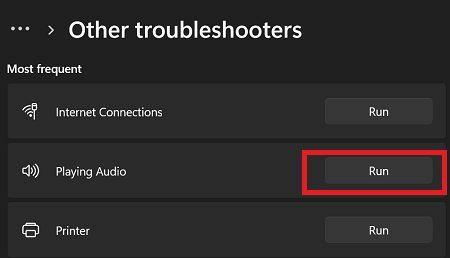
Futtatni a Hardverek és eszközök hibaelhárító, indítsa el a Parancssort rendszergazdai jogokkal. Ezután írja be a msdt.exe -id DeviceDiagnostic parancsot, nyomja meg az Enter billentyűt, és indítsa el a hibaelhárítót.

Húzza ki az összes perifériát, és húzza ki a számítógépet
Ellenőrizze, hogy a készülékhez csatlakoztatott külső eszközök egyike nem zavarja-e az audio-illesztőprogramot. Húzza ki az összes perifériát, és kapcsolja ki a számítógépet. Csatlakoztassa le a Bluetooth-eszközeit is. Ezután húzza ki a hálózati adaptert, és hagyja a gépet egy percig húzva, hogy eltávolítsa a bolha áramot. Kapcsolja be az eszközt, és ellenőrizze, hogy ez a módszer visszaadta-e a hangot.
Frissítse vagy telepítse újra az audio-illesztőprogramokat
Ha az audio-illesztőprogramok megsérültek, vagy elavult illesztőprogram-verziókat futtat, a legújabb frissítések telepítése megoldja a problémát. Ha az illesztőprogramok legújabb verzióra frissítése nem oldja meg a problémát, próbálja meg újratelepíteni őket.
- Indítsa el a Eszközkezelő.
- Bontsa ki a Audio bemenetek és kimenetek rész.
- Ezután kattintson jobb gombbal a sajátjára audio driver.
- Válassza ki Frissítse az eszközt.
- Válassza ki azt a lehetőséget, amely lehetővé teszi a frissítések automatikus keresését.
- Menj Hang-, videó- és játékvezérlők.
- Frissítse az audio-illesztőprogramokat is ebből a szakaszból.

- Ha a probléma továbbra is fennáll, kattintson a jobb gombbal újra az audio-illesztőprogramokra.
- Válassza ki Az eszköz eltávolítása.
- Indítsa újra a gépet, és ellenőrizze az eredményeket.
Ezenkívül nyissa meg a Windows Update webhelyet, és telepítse a legújabb operációs rendszer-frissítéseket.
Törölje az UpperFilters és LowerFilters
Ez a megoldás magában foglalja a rendszerleíró adatbázis módosítását. Ne felejtsen el biztonsági másolatot készíteni adatairól, mielőtt módosítja a rendszerleíró adatbázis beállításait.
- Indítsa el a Rendszerleíróadatbázis-szerkesztőt.
- Ezután navigáljon ide
HKEY_LOCAL_MACHINE/SYSTEM/CurrentControlSet/Control/Class - Válasszon {4d36e967-e325-11ce-bfc1-08002be10318}
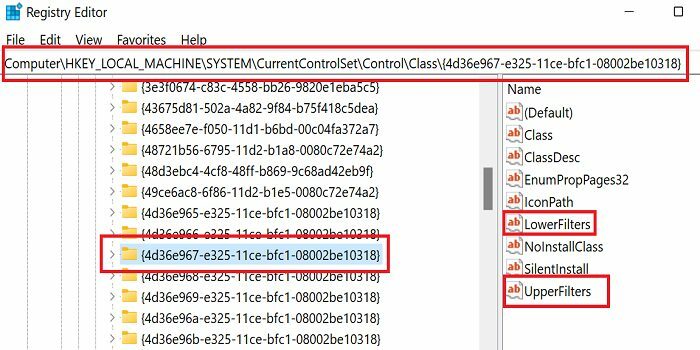
- A jobb oldali ablaktáblában válassza ki a lehetőséget Felső szűrők és nyomja meg a Törlés gombot.
- Ezután törölje a Alsó szűrők belépést is.
- jegyzet: Előfordulhat, hogy az UpperFilters és LowerFilters bejegyzések más útvonalon találhatók egyes eszközökön.
- Zárja be a Rendszerleíróadatbázis-szerkesztőt, és indítsa újra a gépet.
Az illesztőprogram-aláírás kényszerítésének letiltása
Keresse meg a speciális hibaelhárítási lehetőségeket, és tiltsa le az illesztőprogram aláírásának érvényesítését.
- megnyomni a Shift billentyű, kattintson a Start menü, menj Erő, és válassza ki Újrakezd.
- Várja meg, amíg a számítógép újraindul, és válassza a lehetőséget Hibaelhárítás.
- Ezután menjen ide Haladó beállítások.
- Válassza ki Indítási beállítások, és akkor Újrakezd.
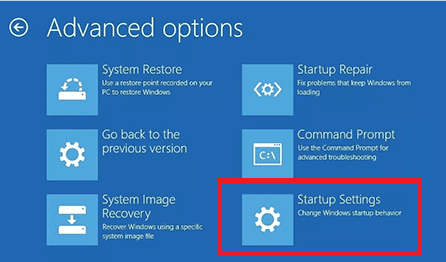
- nyomja meg F7 az illesztőprogram aláírásának végrehajtásának letiltásához.
A számítógép újraindul. Ellenőrizze, hogy a hiba továbbra is fennáll-e. Ha ez a helyzet, indítsa el az Eszközkezelőt, és frissítse az audio-illesztőprogramokat a fent látható módon.
Következtetés
Az audio-illesztőprogram 52-es hibájának kijavításához futtassa az Audio és Hardver hibaelhárítót. Ezután húzza ki az összes perifériát, kapcsolja ki a számítógépet, és hagyja húzva egy percig. Ezenkívül frissítse vagy telepítse újra az audio-illesztőprogramokat. Ha a hiba továbbra is fennáll, törölje az UpperFilters és LowerFilters bejegyzéseket a Rendszerleíróadatbázis-szerkesztőből, és tiltsa le az illesztőprogram-aláírás kényszerítését.
Sikerült megszabadulnod az 52-es hibakódtól? Melyik megoldás vált be Önnek? Tudassa velünk az alábbi megjegyzésekben.